Servis Sekmesini Kolay Kurtarma'yı Kullanarak Kurtarma. Dell Precision 7920 Rack
Add to My manuals120 Pages
advertisement
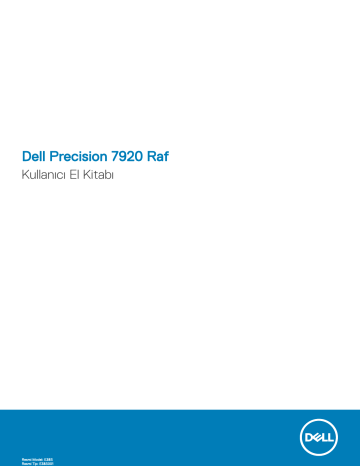
Servis Sekmesini Kolay Kurtarma'yı Kullanarak
Kurtarma
Kolay geri yükleme özelliği, sistem kartını değiştirdikten sonra hizmet etiketinizi, lisansınızı, UEFI yapılandırmanızı ve sistem yapılandırma verilerinizi geri yüklemenizi sağlar. Tüm veriler yedek bir flaş aygıtında otomatik olarak yedeklenir. BIOS, yeni bir sistem kartı ve yedek etiketindeki servis etiketini algılarsa, BIOS kullanıcıdan yedek bilgileri geri yüklemesini ister.
Bu görev hakkında
Aşağıda mevcut seçeneklerin bir listesi bulunmaktadır:
• Servis Etiketini, lisansını ve tanılama bilgisini geri yüklemek için Y tuşuna basın.
• Yaşam Döngüsü Denetleyicisi temelli kurtarma seçeneklerine girmek için N tuşuna basın.
• Önceden oluşturulmuş bir Donanım Sunucusu Profilinden verileri geri yüklemek için F10 tuşuna basın.
NOT: Kurtarma işlemi tamamlandığında, BIOS sistem yapılandırma verisini kurtarma girişiminde bulunur.
• Sistem yapılandırma verilerini geri yüklemek için Y tuşuna basın.
• Varsayılan yapılandırma ayarlarını kullanmak için N tuşuna basın.
NOT: İşlem tamamlandıktan sonra, sistem kendini yeniden başlatır
Servis Etiketini elle güncelleme
Bir sistem kartını değiştirdikten sonra, Kolay Geri Yükleme başarısız olursa, Sistem Kurulumu 'nu kullanarak Servis Etiketini manuel olarak girmek için bu işlemi takip edin.
Bu görev hakkında
Sistem servis sekmesini biliyorsanız, servis sekmesine girmek için Sistem Kurulumu menüsünü kullanın.
1 Sistemi açın.
2 System Setup 'a (Sistem Kurulumu) girmek için, F2 tuşuna basın.
3 Service Tag Settings 'i tıklayın.
4 Servis etiketini girin.
NOT: Servis etiketini ancak Service Tag alanı boşken girebilirsiniz. Doğru servis etiketini girdiğinizden emin olun. Servis etiketi girildikten sonra güncellenemez veya değiştirilemez.
5 Tamam'ı tıklatın.
Kurulum
Precision 7920 Rack'i kurmak için aşağıdaki konularda bilgi gerekir:
• Raf Rayları
• Sistemi Başlatma
• Temel Yapılandırma
Raf Rayları
Raf teklifleri raylı iki türden meydana gelir — kayan ve statik.
Kayan raylar sistemin servis için raftan tamamen çıkarılmasını sağlar. İsteğe bağlı kablo yönetim kolu (CMA) ile veya bu kablo olmadan temin edilebilirler.
Bileşenleri takma ve çıkarma 69
Statik raylar kayan raylardan daha geniş bir çeşitliliğe sahip rafları destekler. Bununla birlikte, raf üzerinde servis uygulanabilirliğini desteklemez ve bu nedenle CMA ile uyumlu değildirler.
Uygun rayları seçmede önemli bir faktör, kurulacakları rafın türünü tanımlamaktır. Hem kayan raylar hem de statik raylar 19 inç genişliğinde,
EIA-310-E uyumlu kare delikli ve yuvarlak olmayan 4 delikli 4 direkli raflarda aletsiz montajı desteklemektedir. Her ikisi de, dişli deliğine sahip 4 direkli raflarda aletli montajı desteklemektedir, ancak 2 direkli (Telco) raflara montajı yalnızca, daha evrensel çözüm olan statik raylar desteklemektedir.
Aşağıdaki tabloda, kayan ve statik ray yapılandırmaları ve desteklenen raflar gösterilmektedir:
70 Bileşenleri takma ve çıkarma
Tablo 12. Kayan ve Statik Raylar
Ray tanımla yıcı
Montaj arabirimi Ray tipi
B6
B4
Ready Rails II
Ready Rails
Kayan
Statik
Desteklenen raf türleri
4 Direkli
Kare
√
√
Yuvarlak
√
√
İşlem
√
√
2 Direkli
Gömme
X
√
Merkez
X
√
NOT: Vidalar, vida deliği bulunan rafların çeşitli vida deliği tasarımlarıyla sunulmasından dolayı her iki kitte de bulunmamaktadır. Bu nedenle, rayları vida delikli raflara monte ederken kullanıcılar kendi vidalarını sağlamalıdır.
NOT: Kayan raylar için vida başı çapı 10 mm veya daha az olmalıdır.
Uygun ray seçimi ile ilgili diğer önemli faktörler aşağıdakileri içerir:
• Rafın ön ve arka montaj flanşları arasındaki aralık
• Güç dağıtım birimleri (PDU'lar) gibi rafın arkasına monteli ekipmanların tipi ve konumu
• Rafın toplam derinliği
Statik raylar, kayan raylardan daha geniş bir ayarlanabilirlik aralığı ve daha küçük bir genel montaj ayak izi sunar. Bunun nedeni, karmaşıklığın azalması ve CMA desteği ihtiyacının olmamasıdır.
Tablo 13. Statik Rayların Ayarlanabilirliği
Ray
Tanımlayıcı
Ray Tipi Ayarlanabilir Ray Aralığı (mm)
Kare Yuvarlak
Min Maks Min
B6 Kayan 676 868 662
B4 Statik 608 879 594
Yivli
Min
676
604
Maks
883
890
Ray Derinliği (mm)
CMA olmadan
CMA ile
Maks
861
872
714
622
845
Yok
Rayların ayar aralığının monte edildiği rafın bir fonksiyonu olduğunu unutmayın. Yukarıda listelenen Min/Maks değerleri, rafta ön ve arka montaj flanşları arasında izin verilen mesafeyi temsil eder. CMA olmadan ray derinliği, dış CMA braketleri (varsa) çıkarılmış haldeyken rafın ön montaj flanşlarından ölçülen minimum ray derinliğini temsil eder.
Kablo yönetim kolu (CMA)
İsteğe bağlı kablo yönetim kolu (CMA), sistemlerin arkasından çıkan kordonları ve kabloları düzenler ve sabitler. Kabloların ayrılmasına gerek kalmadan sistemlerin raftan dışarı çıkmasına izin vermek için açılır. Bazı temel CMA özellikleri şunları içerir:
• Yoğun kablo yüklerini desteklemek için U şeklinde büyük sepetler
• En ideal hava akışı için havalandırma deliği
• Yay yüklü braketleri bir taraftan diğer tarafa sallayarak her iki taraftan da kolayca montaj imkanı
• Çevrim sırasında kabloların zarar görmemesi için plastik sargı yerine kancalı kayışları kullanır
• CMA'yı tamamen kapalı konumunda tutmak ve desteklemek için düşük profilli bir sabit tepsi içerir
• Basit ve sezgisel şekilde birbirine geçirilen parçalarla yapılan tasarım sayesinde hem CMA hem tepsi alet kullanmadan monte edilebilir
CMA, alet kullanmadan ya da dönüştürme ihtiyacı olmadan kayan rayların herhangi bir yanına monte edilebilir. Bununla birlikte, servis veya değiştirme için güç kaynaklarına ve arka sabit disklere (varsa) daha kolay erişilmesini sağlamak için güç kaynaklarının karşı tarafına monte edilmesi önerilir.
Bileşenleri takma ve çıkarma 71
Raf Kurulumu
NOT: 2U sistemi ağır olduğu için montajı için iki kişi gerekir.
Sistemi rafa kurma (A seçeneği: İndirerek Yerleştirme)
Kayan raylar "indirerek yerleştirme" tasarımıdır. Bu, raylar tamamen açılmış durumdayken iç ray üyelerindeki "J-yuvalarına" sistem yanlarındaki ayırıcıları sokarak sistemin rayların içine dikey olarak monte edildiği anlamına gelir. Tüm 2U sistemlerinde olduğu gibi sistemi raylara düzgün bir şekilde monte etmek için en az iki kişiye ihtiyaç vardır.
1 Yerine oturana kadar iç rayları raftan dışarı çekin.
72 Bileşenleri takma ve çıkarma
Rakam 25. İç rayları dışarı çekme
2 Sistemin her iki tarafındaki arka ray ayırıcısını bulun ve kaydırma aksamının arka J-yuvalarına indirin.
3 Tüm ray ayırıcılar J yuvalarına oturana kadar sistemi aşağıya doğru döndürün.
Bileşenleri takma ve çıkarma 73
Rakam 26. J-yuvalarına oturmuş ray ayırıcıları
4 Kilit kolları yerine oturuncaya kadar sistemi içeriye doğru itin
5 Mavi kızak serbest bırakma kilit tırnaklarını her iki ray üzerinde ileri doğru çekin ve sistem rafa yerleşene kadar sistemi rafa kaydırın.
74 Bileşenleri takma ve çıkarma
Rakam 27. Sistemi rafın içine kaydırma
Sistemi rafa kurma (B seçeneği: Saplayarak Yerleştirme)
Statik raylar "saplayarak yerleştirme" tasarımına sahiptir. Yani önce sistemin kenarlarına iç (kasa) ray parçaları takılmalı, ardından bu parçalar rafa takılan dış (kabin) parçalarına takılmalıdır.
1 Yerine oturana kadar ara kaydırma raylarını raftan dışarı çekin.
2 İç ray kilidini, beyaz tırnaklardan öne doğru çekerek ve iç rayları ara raylardan dışarı kaydırarak bırakın.
Bileşenleri takma ve çıkarma 75
Rakam 28. Ara rayı dışarı çekme
Tablo 14. Ray bileşeni
Ray bileşeni
1
2
Ara ray
İç ray
3 Ray üzerindeki J-yuvalarını sistemdeki ayırma noktalarıyla hizalayarak ve yerine kilitleninceye kadar sistemin üzerinden kaydırarak iç rayları sistemin yanlarına takın.
76 Bileşenleri takma ve çıkarma
Rakam 29. İç rayları sisteme takma
4 Ara raylar genişletilmiş durumdayken, sistemi genişletilmiş raylara takın.
Bileşenleri takma ve çıkarma 77
Rakam 30. Sistemi genişletilmiş raylara takma
5 Mavi kızak serbest bırakma kilit tırnaklarını her iki ray üzerinde ileri doğru çekin ve sistemi rafın içine kaydırın.
78 Bileşenleri takma ve çıkarma
Rakam 31. Sistemi rafın içine kaydırma
Başlatma
Sisteminizi aldıktan sonra sistem yönetimi için, sistemi kurmanız, işletim sistemini yüklemeniz ve sistem iDRAC IP adresini kurmanız ve yapılandırmanız gerekmektedir.
Sisteminizin kurulumu
• Sistemi paketinden çıkarın.
• Varsa, sistem rafa monte edin.
• Tüm çevre birimlerini sisteme bağlayın.
• Sistemi elektrik çıkışına bağlayın.
• Güç düğmesine basarak sistemi açın.
• Eklenmiş çevre birimlerini açın.
iDRAC IP adresini kurma ve yapılandırma yöntemleri
Tümleşik Dell Uzaktan Erişim Denetleyicisinin (iDRAC) IP adresini aşağıdaki arayüzlerden birini kullanarak kurabilirsiniz:
1 iDRAC Ayarları yardımcı programı
2 Ömür Çevrimi Denetleyicisi
Bileşenleri takma ve çıkarma 79
3 Dell Dağıtım Araç Takımı
Varsayılan iDRAC IP adresi olan 192.168.0.120'yi iDRAC için DHCP veya statik bir IP kurulumu dahil olmak üzere, ilk ağ ayarlarını yapılandırmak için kullanabilirsiniz.
iDRAC IP'nizi aşağıdakileri kullanarak yapılandırabilirsiniz:
1 iDRAC Web Arayüzü
2 Dell Uzaktan Erişim Denetleyici Yöneticisi (RACADM)
3 Web Hizmetleri Yönetimini içeren Uzak Hizmetler -WSMAN iDRAC'ın kurulumu ve yapılandırılması ile ilgili daha fazla bilgi için bkz. Tümleşik Dell Uzaktan Erişim Denetleyicisi Kullanıcı Kılavuzu Dell.com/ idracmanuals.
iDRAC'a giriş yapmak ile ilgili bilgiler
IDRAC'ta bir iDRAC yerel kullanıcısı, bir Microsoft Active Directory kullanıcısı veya Hafif Dizin Erişim Protokolü (LDAP) kullanıcısı olarak oturum açabilirsiniz. Çoklu Oturum Açma veya Akıllı Kart kullanarak da giriş yapabilirsiniz. Varsayılan kullanıcı adı root 'tur ve müşteri satış noktasında şifre olarak calvin 'i kullanmayı seçmedikçe varsayılan şifre rastgele olur. iDRAC ve iDRAC lisanslarında oturum açma hakkında daha fazla bilgi için Dell.com/idracmanuals adresindeki Tümleşik Dell Uzaktan Erişim Denetleyicisi Kullanıcı Kılavuzu'na bakın.
IDRAC'a RACADM kullanarak da erişebilirsiniz. Daha fazla bilgi için, Dell.com/idracmanuals adresinde bkz. RACADM Komut Hattı Arayüzü
Referans Kılavuzu ve Tümleşik Dell Uzaktan Erişim Denetleyicisi Kullanıcı Kılavuzu.
Temel yapılandırma
Sistem doğru şekilde kurulduktan sonra kullanıcılar işletim sistemi kurulumu, uzaktan yönetim ve ayrıca sürücü/bellenim yazılımı yükleme gibi diğer yapılandırmaları gerçekleştirebilir.
İşletim sistemi kurma yöntemleri
Sistemde desteklenen işletim sistemini yükleyebilirsiniz; sistem, bir işletim sistemi olmadan gönderilmiş ise aşağıdaki yöntemleri kullanın:
• Dell Sistemleri Yönetim Araçları ve Dokümantasyon ortamı-İşletim sistemi dokümantasyonu için bkz. dell.com/operatingsystemmanuals.
• Dell Yaşam döngüsü Denetleyicisi-Yaşam Döngüsü Denetleyicisi dokümantasyonu için bkz. Dell.com/esmmanuals.
• Dell OpenManage Dağıtım Araç kutusu-OpenManage dokümantasyonu için bkz. Dell.com/openmanagemanuals.
Sisteminizde desteklenen işletim sistemlerinin listesi ile ilgili bilgi için, bkz. Dell.com/ossupport adresindeki işletim sistemleri destek matriksi.
Uzaktan yönetim
iDRAC kullanarak bant dışı sistem yönetimi gerçekleştirmek için, iDRAC'ı uzaktan erişilebilir olacak şekilde yapılandırmanız, yönetim istasyonunu kurmanız ve desteklenen Web tarayıcılarını yapılandırmanız gerekir. Daha fazla bilgi için Dell.com/esmmanuals adresindeki iDRAC
Kullanıcı Kılavuzu'na bakın.
Dell OpenManage Ağ Yöneticisi (OMSA) yazılımını ve OpenManage Temelleri (OME) sistem yönetim konsolunu kullanarak aynı zamanda sistemi uzaktan görüntüleyebilir ve yönetebilirsiniz. Daha fazla bilgi için, bkz. Dell.com/openmanagemanuals.
Sürücüleri ve ürün yazılımlarını indirme ve yükleme
En son BIOS sürümünü, sürücüleri ve sistem yönetimi ürün yazılımını indirip sisteminize yüklemeniz önerilir.
80 Bileşenleri takma ve çıkarma
advertisement
Related manuals
advertisement
Table of contents
- 6 Güvenlik talimatları
- 6 Bilgisayarınızın içinde çalışmadan önce
- 7 Bilgisayarınızın içinde çalıştıktan sonra
- 8 Kasanın önden görünümü
- 9 Kasanın arkadan görünüşü
- 9 Sistemin İçi
- 10 LCD paneli
- 11 Ana ekranı görüntüleme
- 11 Kurulum menüsü
- 12 Görüntüleme menüsü
- 13 Sistem bilgileri etiketi
- 13 Precision 7920 Raf – Ön sistem bilgileri etiketi
- 14 Precision 7920 Raf – Servis bilgileri
- 15 Ürünün Konumu
- 16 Önerilen araçlar
- 16 Bilmeniz gerekenler
- 16 Sık karşılaşılan hata mesajları
- 18 Başlatma-Durdurma sırası
- 18 Tanılama ve göstergeler
- 19 Kasa LED'leri
- 19 Durum LED'i göstergeleri
- 20 Sabit sürücü gösterge kodları
- 21 NIC gösterge kodları
- 21 Güç kaynağı ünitesi gösterge kodları
- 22 iDRAC Direct LED gösterge kodu
- 23 Quick Sync gösterge kodları
- 24 Geliştirilmiş Önyükleme Sistemi Değerlendirmesi
- 26 Atlama Telleri ve konektörler
- 27 Sistem kartı atlama telleri ve konektörleri
- 28 Sistem Kartı Anahtar Ayarları
- 29 Unutulan şifreyi devre dışı bırakma
- 29 Sökme ve Takma
- 30 Ön Çerçeve
- 31 Sistem kapağı
- 32 Optik Sürücü
- 33 Hava örtüsü
- 34 Soğutma fanı aksamı
- 34 Soğutma fanları
- 35 İzinsiz giriş önleme anahtarı
- 36 Sabit sürücü
- 44 Bellek modülleri
- 46 İşlemciler ve ısı emiciler
- 50 Genişletme kartı
- 57 vFlash kartı – isteğe bağlı
- 58 Ağ ek kartı
- 59 Sabit sürücü arka paneli
- 60 Ön USB Bağlantı Noktaları
- 61 Dahili USB bellek anahtarı (isteğe bağlı)
- 61 Güç kaynağı birimi
- 63 Sistem kartı
- 65 Güvenilir Platform Modülü
- 66 Kontrol paneli
- 68 BIOS Güncellemesi
- 69 Servis Sekmesini Kolay Kurtarma'yı Kullanarak Kurtarma
- 69 Kurulum
- 69 Raf Rayları
- 79 Başlatma
- 80 Temel yapılandırma
- 81 Sistem bilgilerine QRL kullanarak erişim
- 81 7920R için Hızlı Kaynak Bulucu
- 82 iDRAC9
- 82 iDRAC 9 - Yeni özellikler
- 83 Dell Hayat Döngüsü Denetleyicisi
- 83 Yaşam Döngüsü Denetleyicili iDRAC9
- 83 Yaşam Döngüsü Denetleyicili iDRAC Kullanımının Avantajları
- 84 Temel özellikler
- 84 Yaşam Döngüsü Denetleyicisi'ni Başlatma
- 84 İşlemciler
- 85 İşlemci özellikleri
- 85 Desteklenen İşlemciler
- 87 Yonga seti
- 88 Sistem belleği
- 89 Genel bellek modülü montaj yönergeleri
- 89 Bellek
- 91 LCD paneli
- 91 Ana ekranı görüntüleme
- 92 Kurulum menüsü
- 92 Görüntüleme menüsü
- 92 Genişletme kartları ve genişletme kartı yükselticileri
- 92 Genişletme kartı takma yönergeleri
- 94 Depolama
- 94 Desteklenen Sürücüler
- 95 Güç kaynağı birimleri
- 95 Etkin yedek özelliği
- 96 Güvenilir platform modülü
- 97 İşletim sistemi öncesi uygulamalarını yönetme seçenekleri
- 97 Sistem Kurulumu
- 97 Sistem Kurulumunu Görüntüleme
- 98 Sistem Kurulum Ana Menüsü
- 98 Sistem BIOS ekranı
- 99 Sistem bilgisi ekran detayları
- 99 Bellek ayarları ekranı detayları
- 100 İşlemci ayarları ekran detayları
- 102 SATA ayarları ekran detayları
- 104 Önyükleme ayarları ekranı detayları
- 104 Ağ ayarları ekran detayları
- 105 Tümleşik cihazlar ekran detayları
- 108 Seri İletişim ekranı detayları
- 108 Sistem profili ayarları ekran detayları
- 110 Sistem güvenliği ayarları ekran detayları
- 111 Çeşitli ayarlar ekranı detayları
- 112 Teknik özellikler
- 112 Sistem boyutları
- 113 Kasa ağırlığı
- 113 İşlemci özellikleri
- 113 PSU teknik özellikleri
- 114 Sistem pili özellikleri
- 114 Genişletme veri yolu özellikleri
- 114 Bellek özellikleri
- 115 Bağlantı noktaları ve konektörlerin özellikleri
- 116 Video özellikleri
- 116 Çevre özellikleri
- 119 Sisteminiz ve sizin için önce güvenlik
- 119 Sistem Tanılamayı Kullanma
- 119 Dell Tümleşik Sistem Tanılama